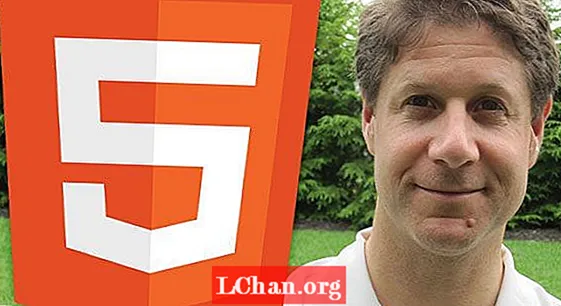Innhold

Å lage spøkelsesformer med en gjennomsiktig effekt kan være litt skremmende, men jeg bruker en enkel teknikk som kan brukes på mange ting der du kan trenge en gjennomsiktig følelse, for eksempel spøkelser, undervannsvesener og planter, røyk, glassgjenstander eller til og med bobler.
Forbedre illustratørferdighetene dine med disse toppopplæringene
Jeg bruker Photoshop CS2, men metoden min kan lett brukes ved bruk av senere versjoner så vel som Painter, fordi den bruker vektorformer og enkel lagmaskering. Jeg tror at så lenge det er en lyskilde og du kan gjette hvor lyset vil påvirke en gjennomsiktig gjenstand du er halvveis der.

Jeg begynner med å tegne formen jeg ønsker skal vises gjennomsiktig på et nytt lag. På dette stadiet ikke bekymre deg for noen detaljer - bare konsentrer deg om hovedformene. På et lag over bruker jeg pennverktøyet til å lage en vektorform.
Med den valgte formen lager jeg et Solid Fill-lag, slipper opasiteten ned til 90 prosent og legger til et lagmaske til det. Nå er det et relativt enkelt tilfelle å bruke en myk børste med lav opasitet for å male forsiktig på lagmasken med helt svart for å gjøre områdene gjennomsiktige.
Til slutt, for å få mest mulig ut av effekten, konsentrerer jeg meg om overflateformen eller mer solide områder der mer lys spretter tilbake, hvis du vil at teksturen skal være litt 'melaktig'.
01. Form den opp

For å få ting i gang, legges spøkelsens grunnleggende form inn som et Vector Fill-lag med en passende off-white farge. Hvis du trenger å se den underliggende figurskissen din, kan du tydeligvis redusere opasiteten ytterligere, men generelt faller jeg den til 90 prosent slik at fyllet ikke er helt solid i et bestemt område.
02. Mal i karakter

Etter at en lagmaske har blitt lagt til vektorformlaget til det vennlige utseendet mitt, velger jeg en standard rund myk børste med opasiteten presset helt ned til 10 prosent. Jeg begynner så å male svart på den off-white masken, og gjør karakteren mer gjennomsiktig.
03. Bruk uskarphetsverktøyet

Jeg fortsetter å bearbeide formen til min eteriske karakter ved å forsiktig tære på masken; de solide områdene gir inntrykk av reflektert lys. Hvis du gjør en feil, kan du ganske enkelt male over med hvitt for å reparere skaden. Når du er ferdig kan du også bruke Blur-verktøyet til å myke opp penselmerkene dine.
Ord: Tom Bagshaw
Tom er en kommersiell illustratør hvis svært gjengitte digitale malestil har fanget øynene til Saatchi & Saatchi, BBC og Sony, så vel som oss! Denne artikkelen dukket opprinnelig opp i ImagineFX magazine nummer 69.